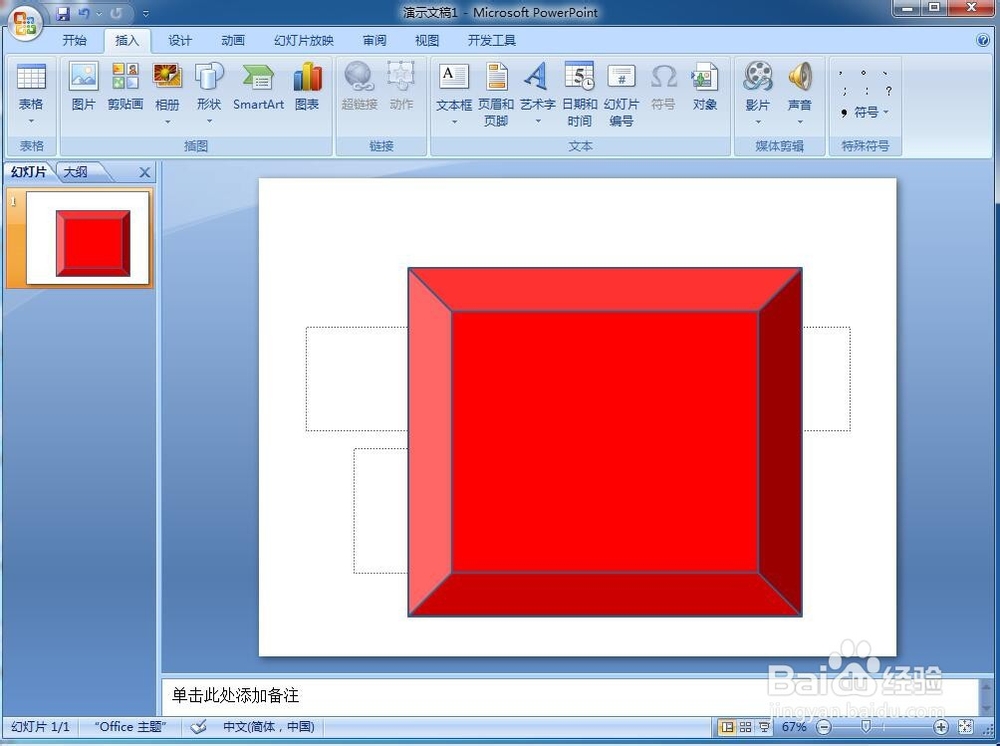1、打开powerpoint软件,进入其主界面中;
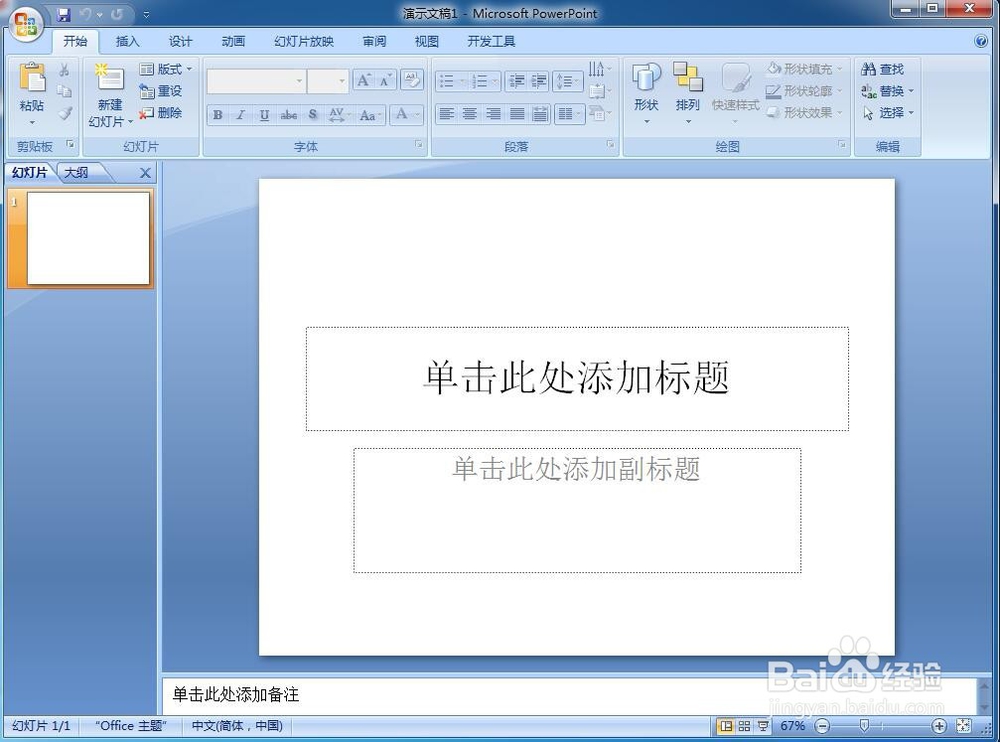
2、点击powerpoint的插入菜单;
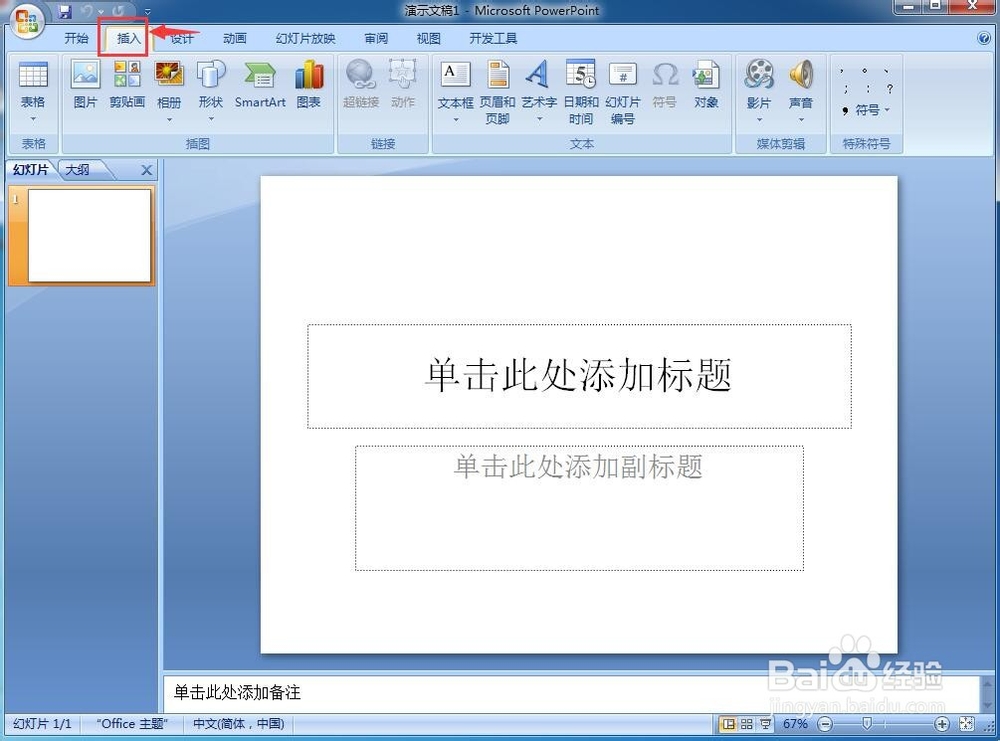
3、在出现的工具栏中用鼠标点击形状;

4、在形状库中点击基本形状,找到需要的棱台并选中它;
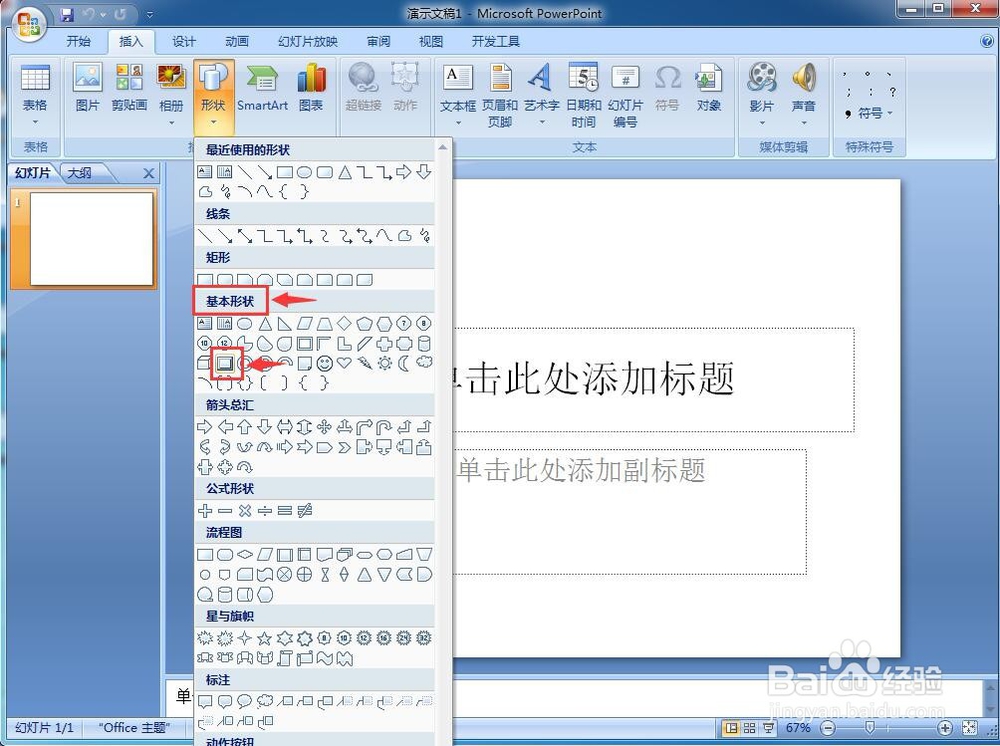
5、在编辑区中拖动鼠标,画出一个棱台;

6、用鼠标移动右下角的小矩形,调整好棱台的大小;
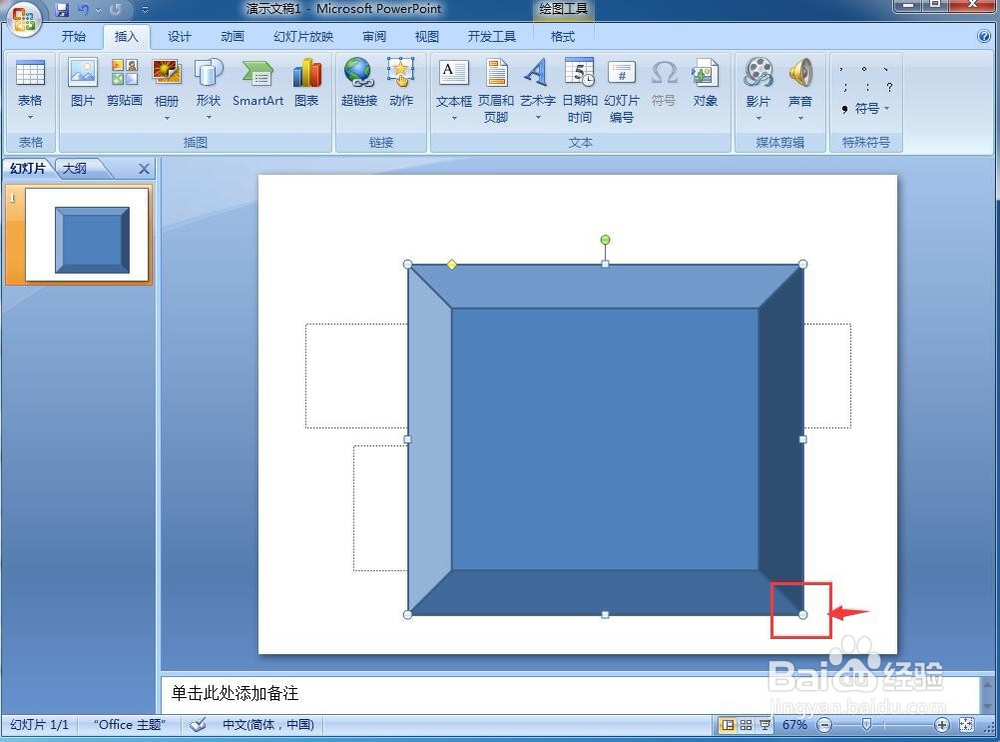
7、选中棱台,按右键,在打开的快捷菜单中点击设置形状格式;
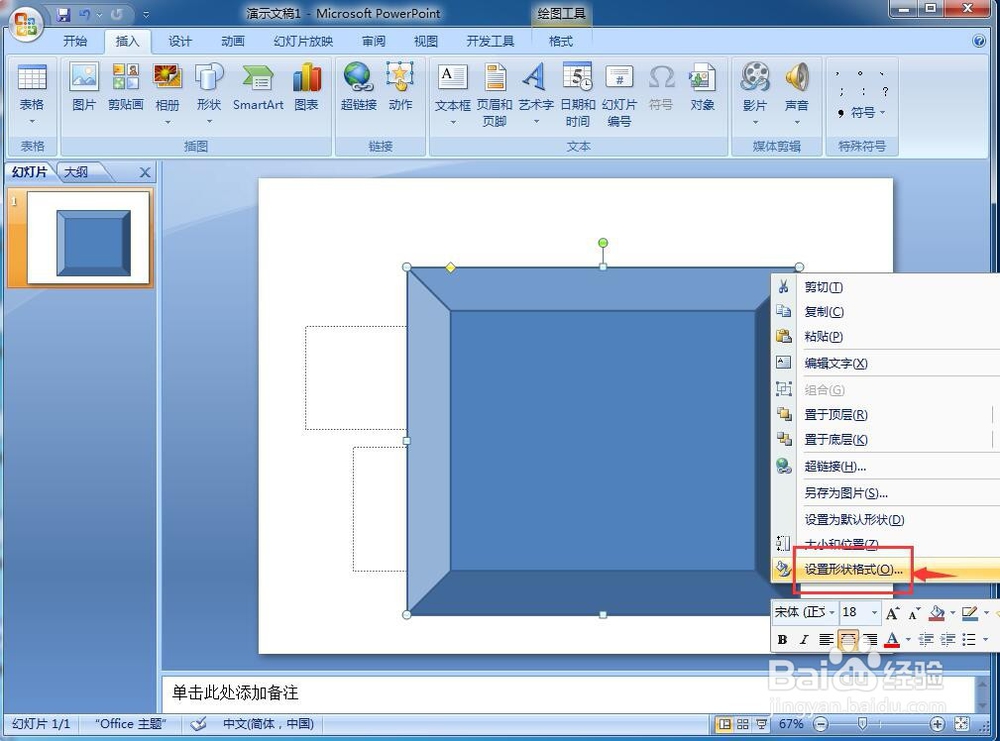
8、点击纯色填充,选中红色,给棱台填充上需要的红色;

9、用这种方法,我们就在powerpoint中创建好了一个红色的棱台。
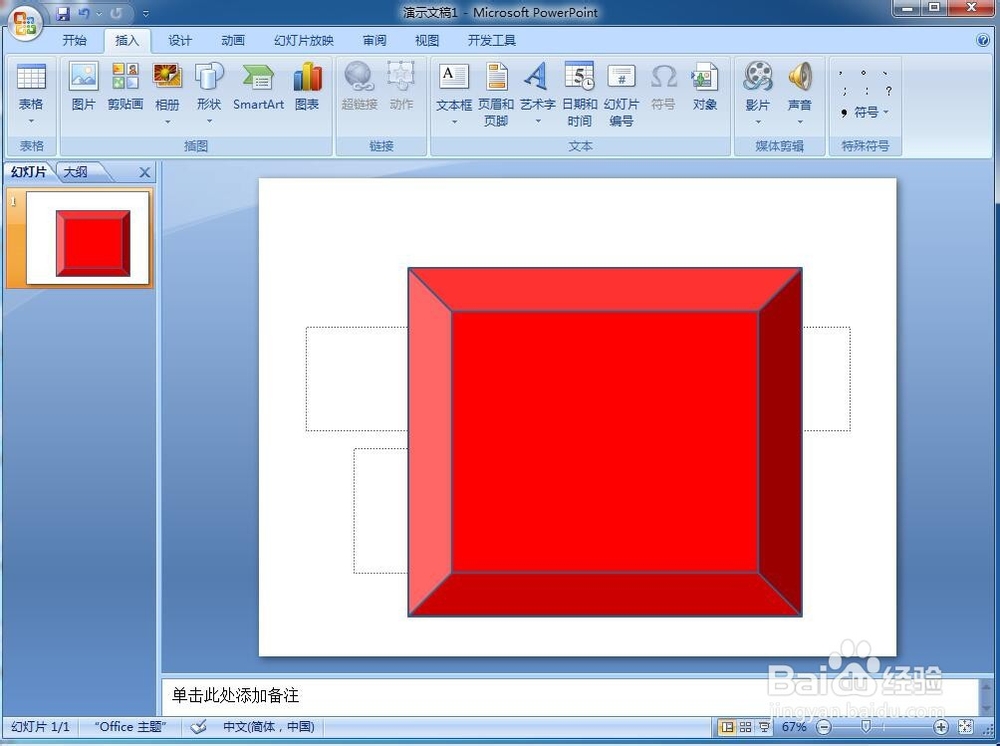
时间:2024-10-12 02:27:44
1、打开powerpoint软件,进入其主界面中;
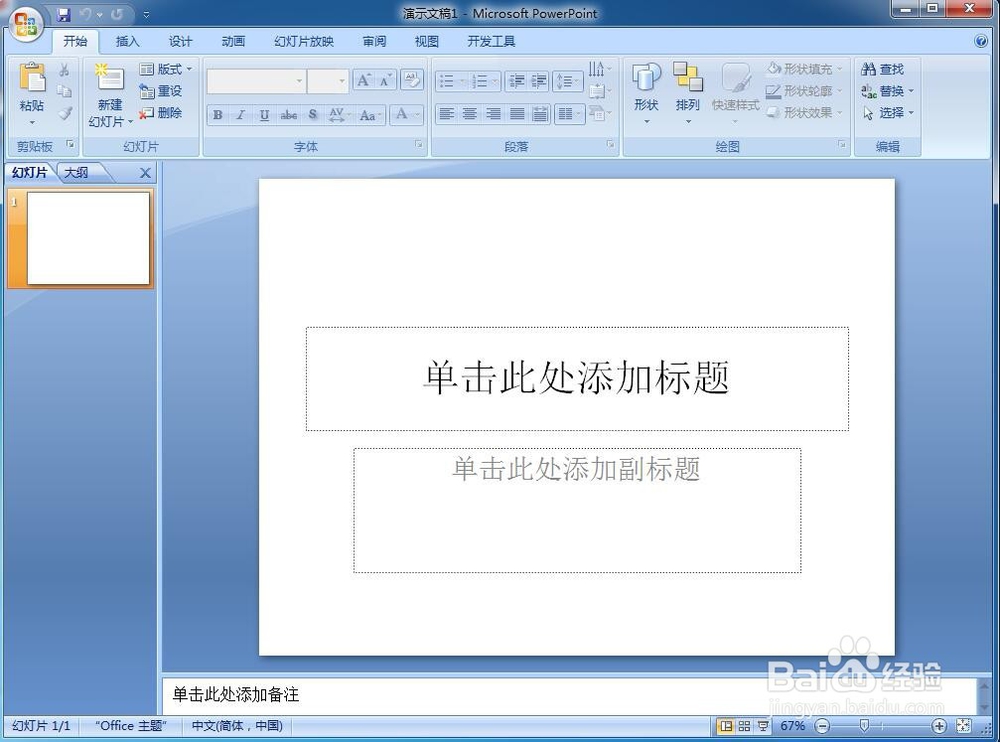
2、点击powerpoint的插入菜单;
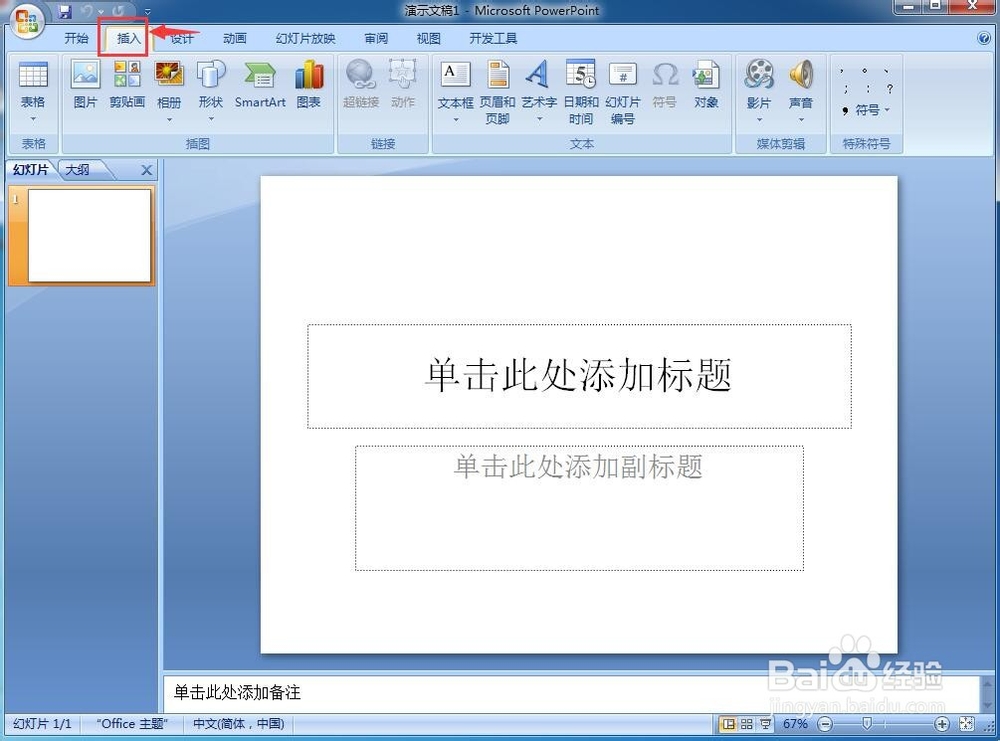
3、在出现的工具栏中用鼠标点击形状;

4、在形状库中点击基本形状,找到需要的棱台并选中它;
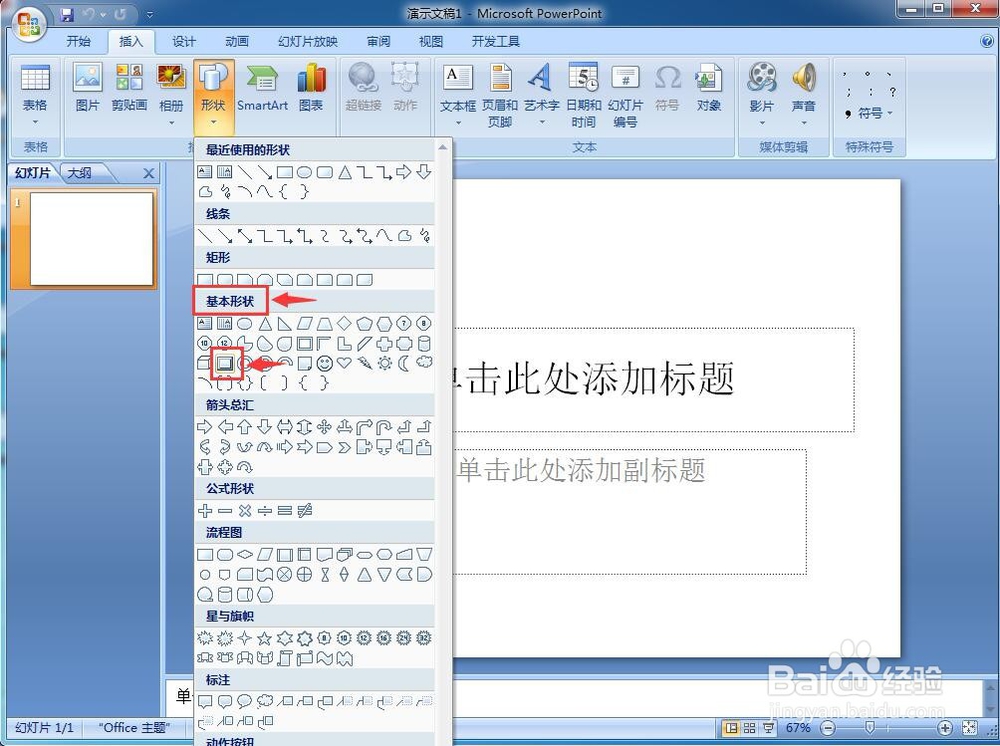
5、在编辑区中拖动鼠标,画出一个棱台;

6、用鼠标移动右下角的小矩形,调整好棱台的大小;
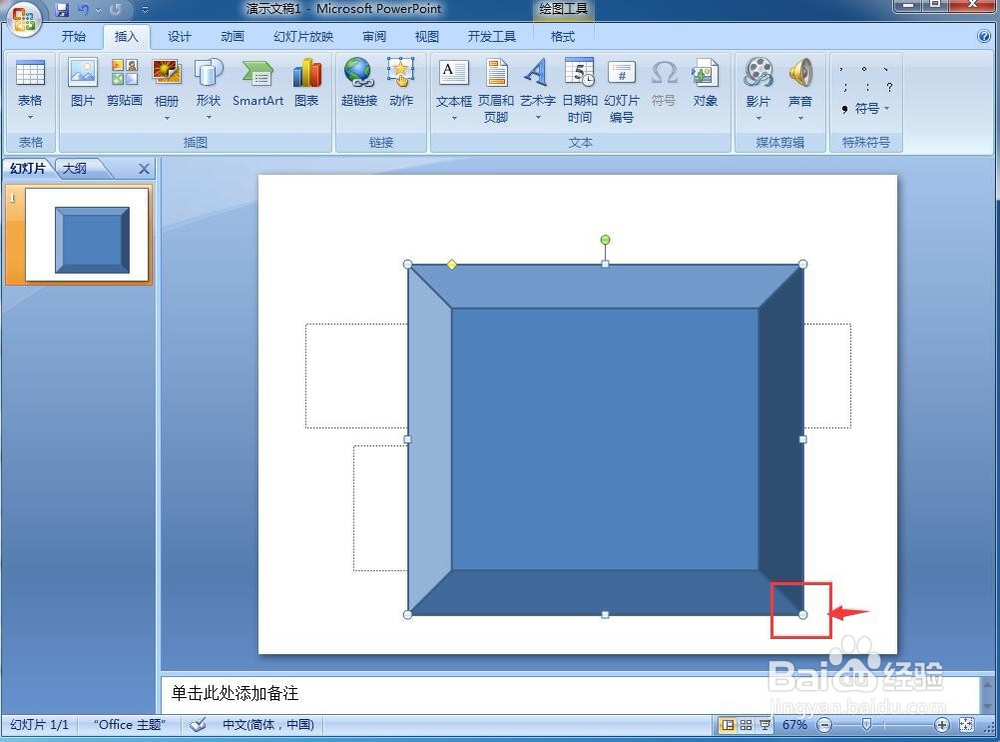
7、选中棱台,按右键,在打开的快捷菜单中点击设置形状格式;
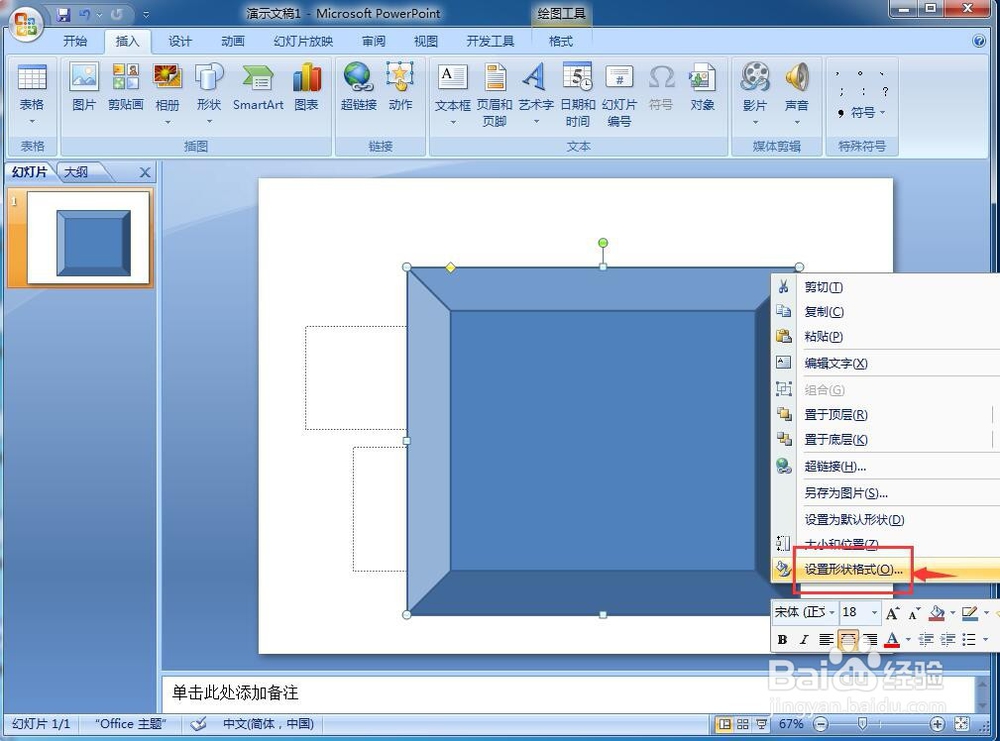
8、点击纯色填充,选中红色,给棱台填充上需要的红色;

9、用这种方法,我们就在powerpoint中创建好了一个红色的棱台。